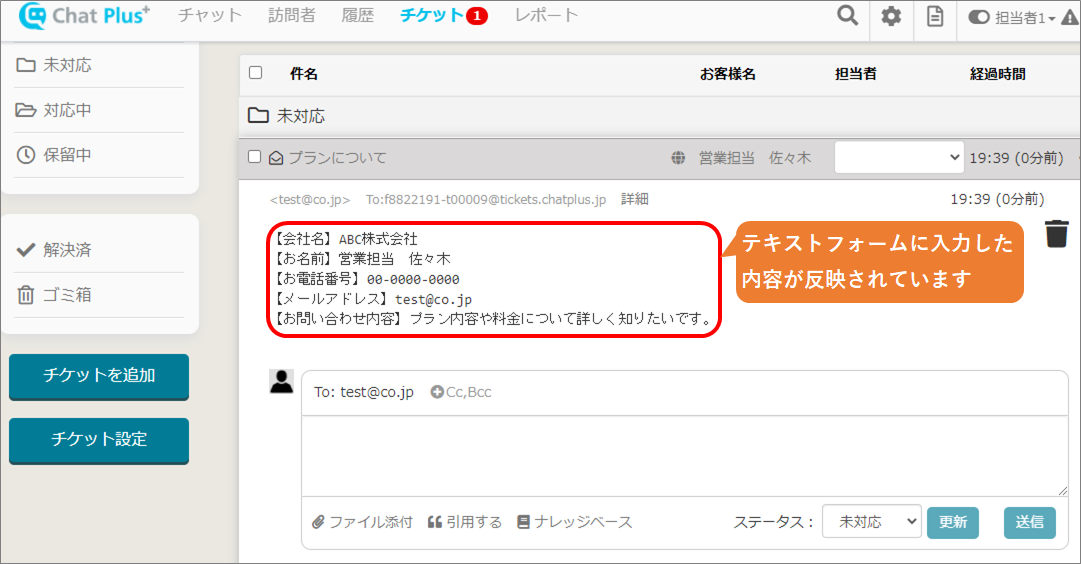テキストフォーム、チケットの通知メールに 属性値を入れる方法(非表示フォーム)
チャットプラスでは、テキストフォームなどで取得した属性値を、チケットや通知メールに反映させることができます。
一例として、チャットボット+でパーツを分け、
1つ目のパーツでは「訪問者の情報を取得」、
2つ目のパーツでは「問い合わせ内容」を取得し、
どちらもチケットに反映させる場合は、以下の流れで設定します。
1.訪問者の情報を取得するテキストフォームを作成
2.問い合わせ内容を取得するテキストフォームを作成
3.1と2のフォームを紐づけて、2で作成されるチケットに1の情報を反映させる
1.訪問者情報を取得するテキストフォームを作成
(1) 管理画面右上の設定ボタンをクリックします。
(2) 画面左「チャット」>「機能」>「チャットボット+」をクリックします。
(3)「パーツ追加」をクリックします。
(4)「パーツ名」「概要」を入力します。
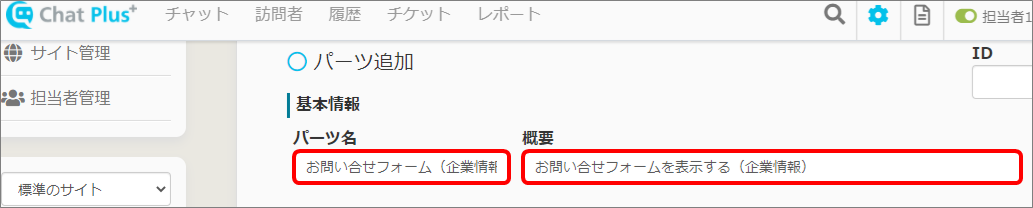
(5) 任意のルールを設定します。
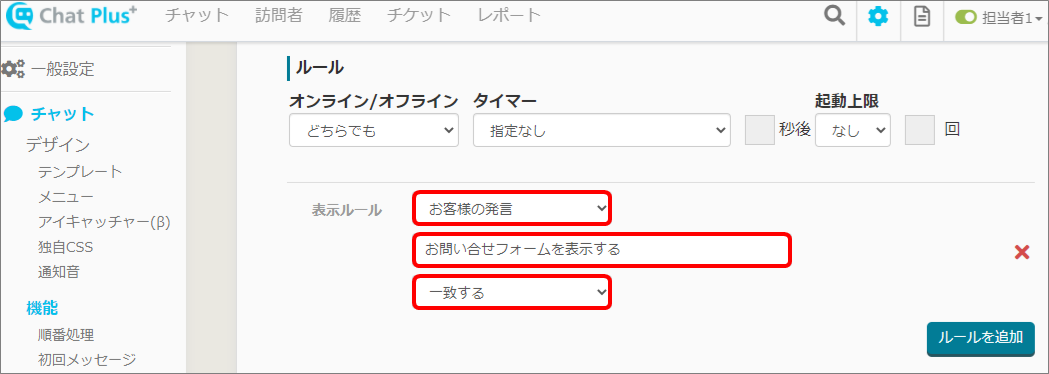
(6) アクションのプルダウンから「メッセージ」をクリックして選択し、枠内に任意のメッセージを入力します。
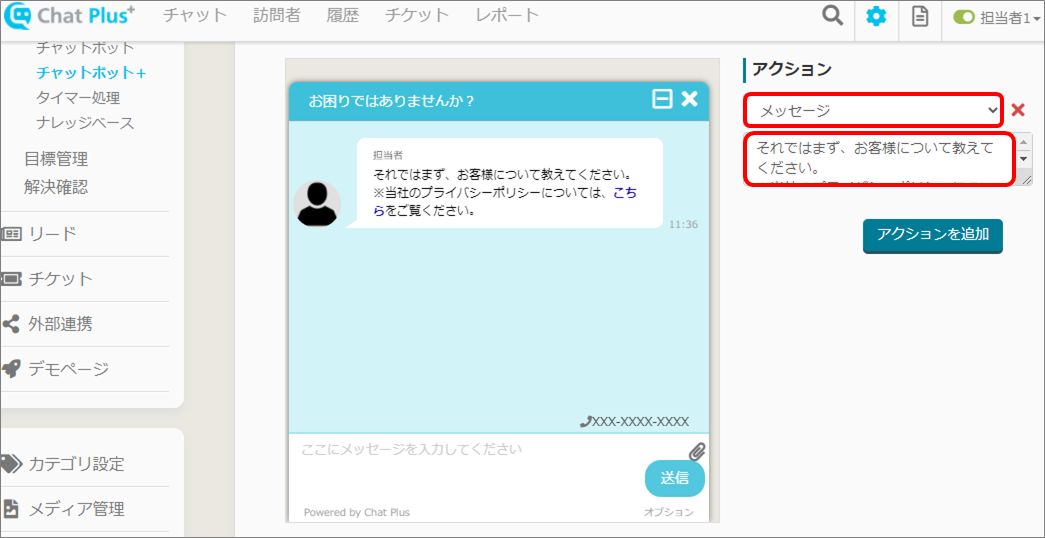
(7)「アクションを追加」ボタンをクリックします。
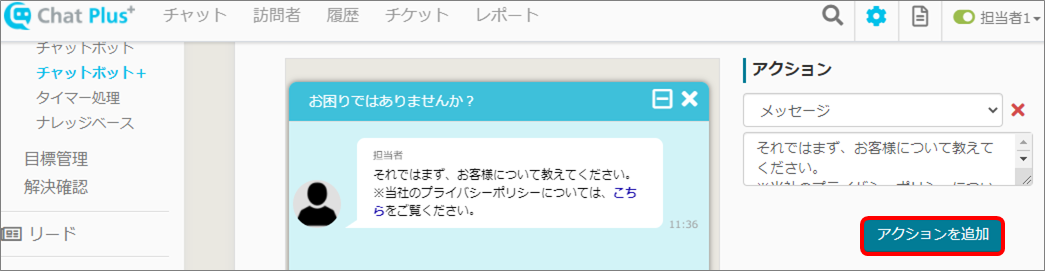
(8) 追加されたプルダウンから「テキストフォーム」をクリックして選択します。
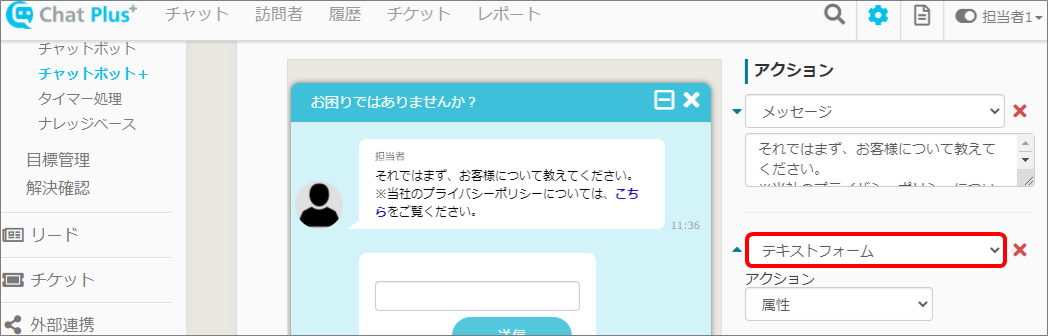
(9)「フォーム要素を追加」>「テキストフォーム」をクリックして、必要なフォームを追加します。

(10) 追加したフォームにそれぞれ、任意の文字列を入力します。
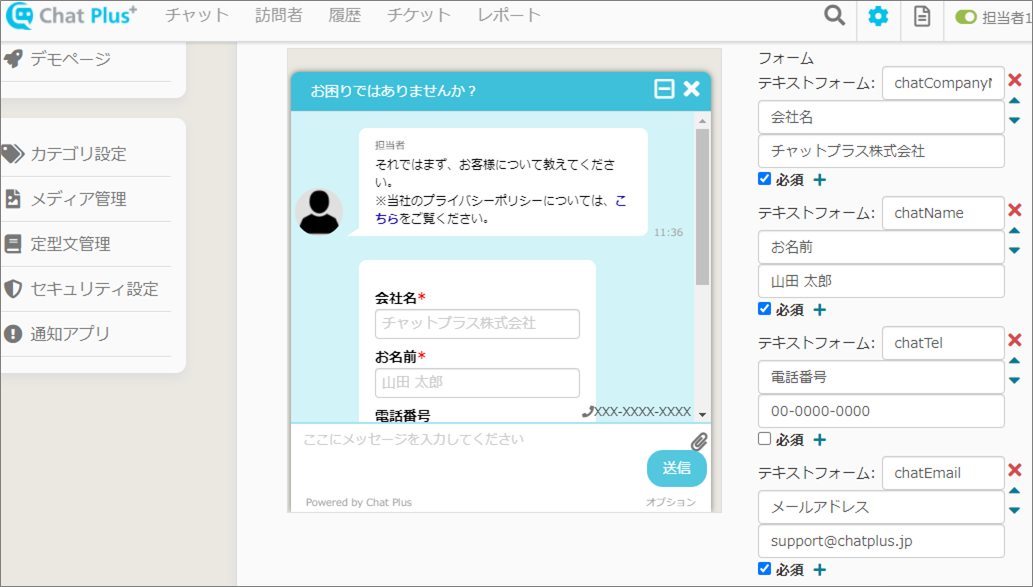
(11) 送信後アクションのプルダウンから「特定ルールを実行」をクリックして選択します。

(12) 一旦パーツID入力欄は空欄にし、「更新」ボタンをクリックします。
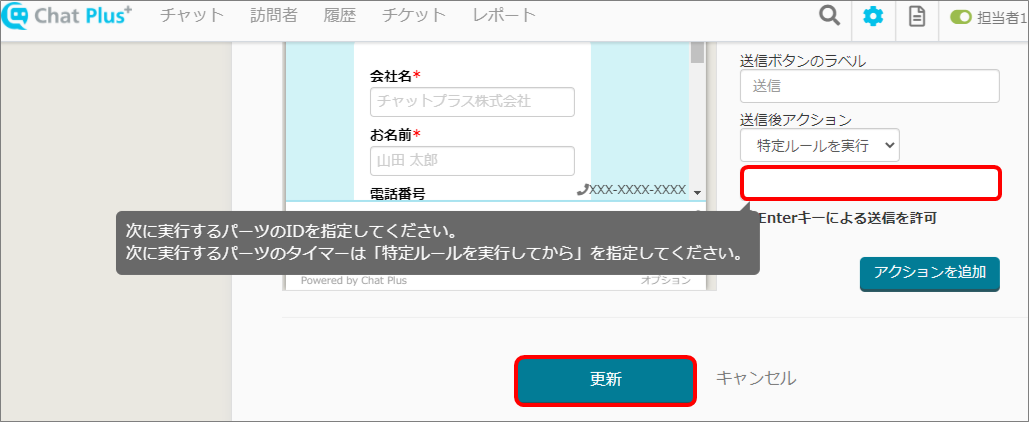
(13) チャットボットプラスのルール一覧から、設定したルールを「ON」にします。
※クリックすると、「ON/OFF」が切り替わります。
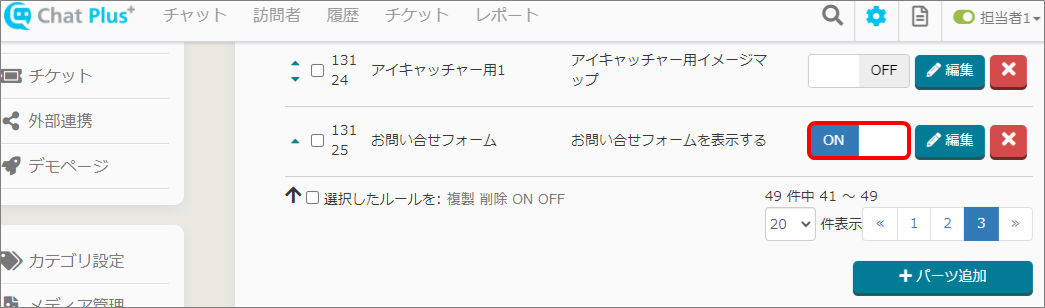
2.問い合わせ内容を取得するテキストフォームを作成
(1) 管理画面右上の設定ボタンをクリックします。
(2) 画面左「チャット」>「機能」>「チャットボット+」をクリックします。

(3)「パーツ追加」をクリックします。

(4)「パーツ名」「概要」を入力します。
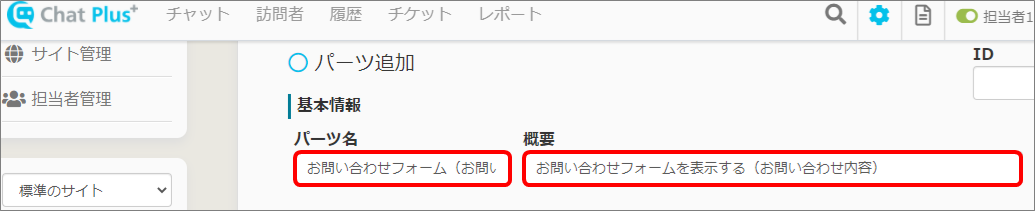
(5) ルールの「タイマー」プルダウンから、「特定ルールを実行してから」をクリックして選択し、秒数設定の枠内に「1」と入力します。
※ここでは例として、手順「1.訪問者情報を取得するテキストフォームを作成」で作成したテキストフォームを送信した後、1秒後に起動する設定にします。
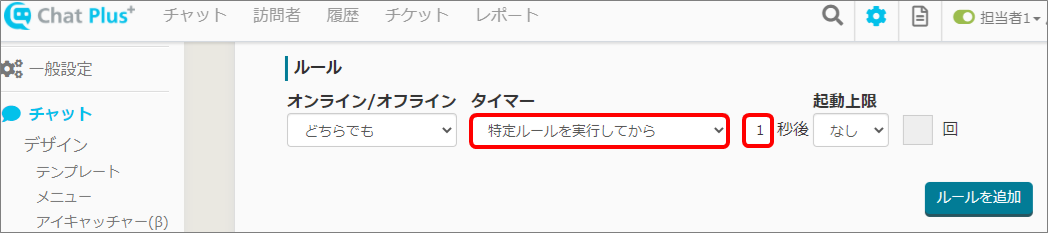
(6) アクションのプルダウンから「テキストフォーム」をクリックして選択し、更にその下のプルダウンから「チケット」をクリックして選択します。
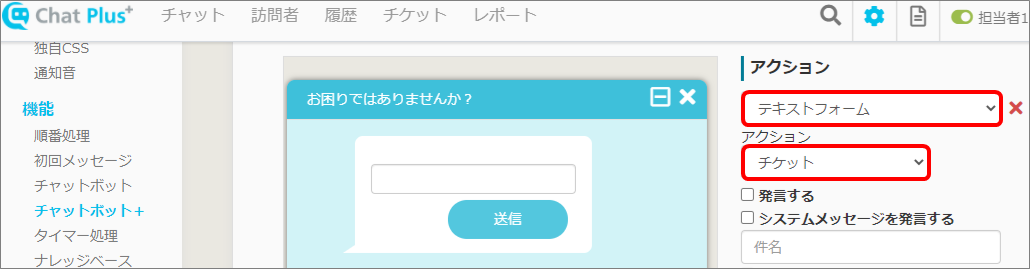
(7)「発言する」にチェックをいれ、その他任意の設定を行います。
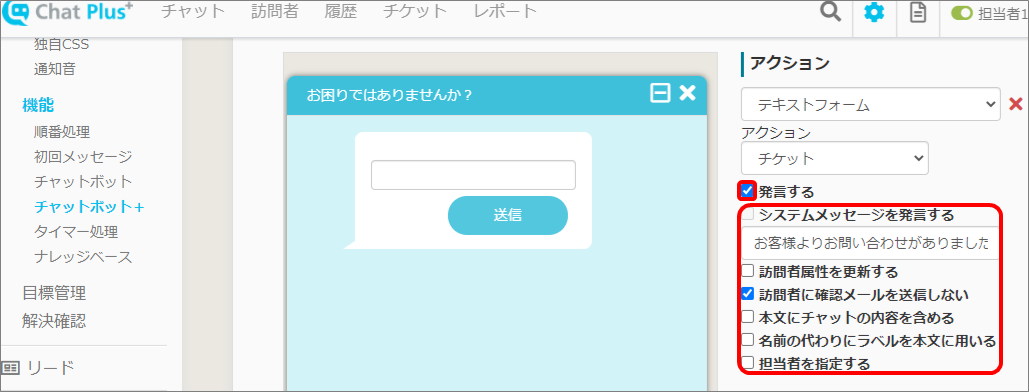
(8)「フォーム要素を追加」>「非表示フォーム」をクリックして、手順「1.訪問者情報を取得するテキストフォームを作成」でたずねた訪問者情報を、チケットに反映するためのフォームを追加します。
※必要な分追加します。
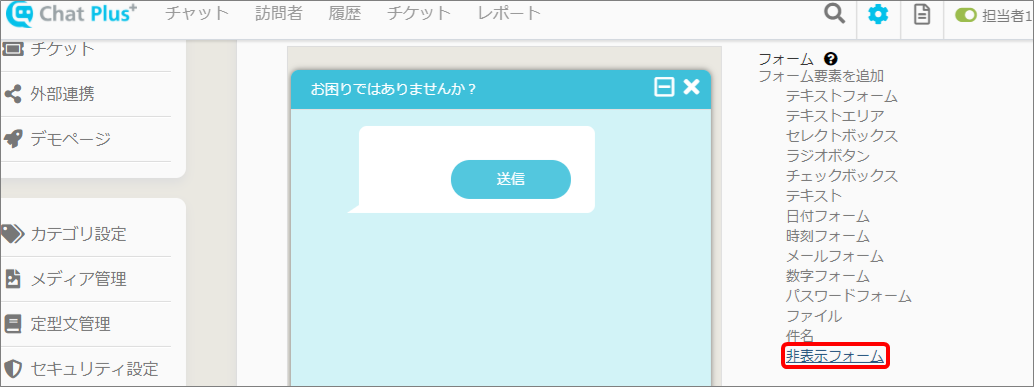
(9) 追加した非表示フォームに、チケットに反映したいタイトルや、呼び出したい属性値を入力します。
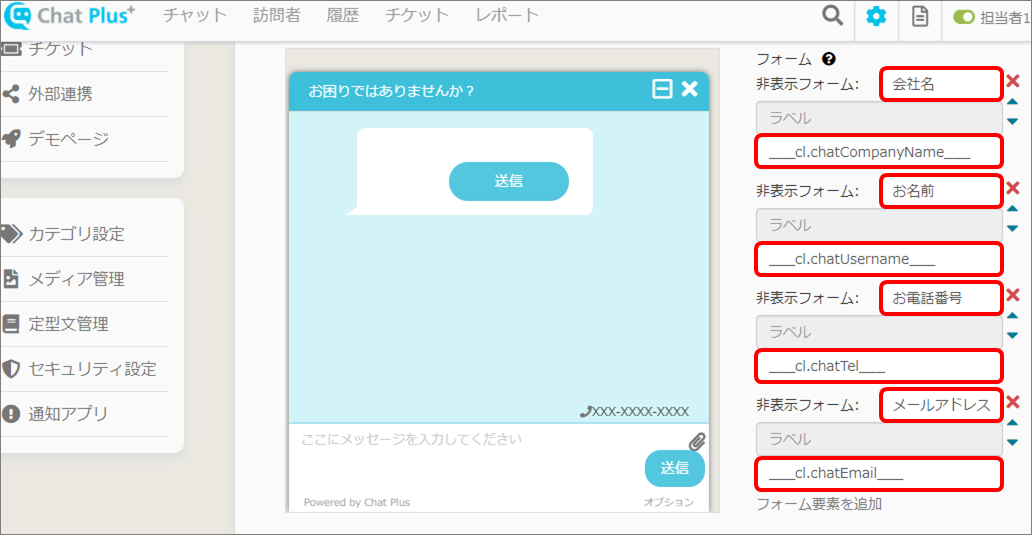
以下のような属性値を呼び出すことができます。
| 入力する値 | 呼び出す属性値 |
| ___url___ | URL |
| ___ag.chat_Username___ | 担当者名 |
| ___cl.tags___ | タグ |
| ___cl.username___ | リード-氏名 |
| ___cl.companyName___ | リード-会社名 |
| ___cl.tel___ | リード-電話番号 |
| ___cl.email___ | リード-メールアドレス |
| ___cl.chatUsername___ | チャット-氏名 |
| ___cl.chatCompanyName___ | チャット-会社名 |
| ___cl.chatTel___ | チャット-電話番号 |
| ___cl.chatEmail___ | チャット-メールアドレス |
| ___cl.perhapsUsername___ | 管理-氏名 |
| ___cl.perhapsCompanyName___ | 管理-会社名 |
| ___cl.perhapsTel___ | 管理-電話番号 |
| ___cl.perhapsEmail___ | 管理-メールアドレス |
| ___cl.*属性___ | 自由項目 |
(10) 問い合わせ内容を取得するためのフォームを追加し、それぞれ任意の文字列を入力します。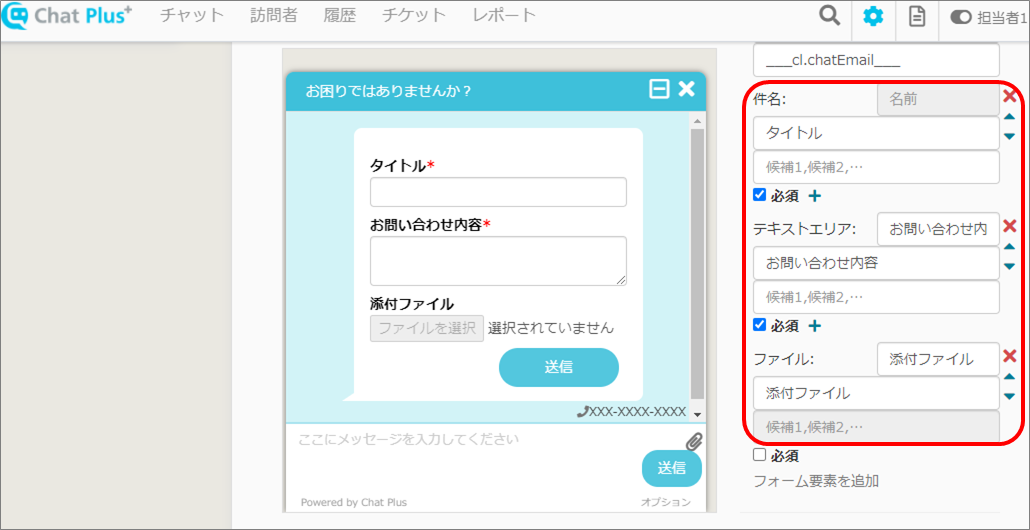
(11)「更新」ボタンをクリックします。
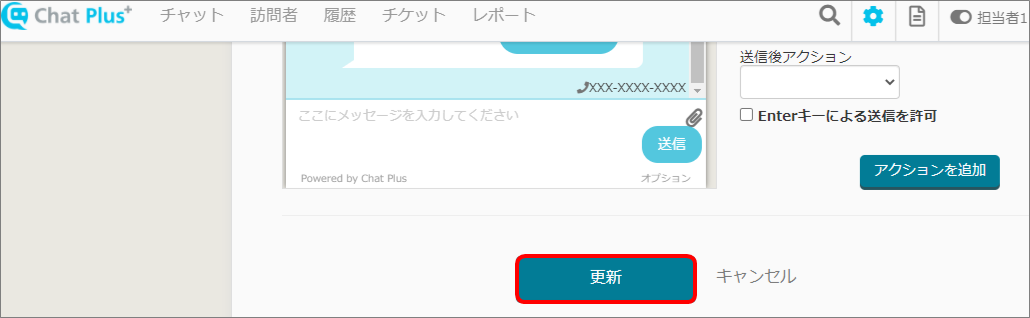
(12) チャットボットプラスのルール一覧から、設定したルールを「ON」にします。
※クリックすると、「ON/OFF」が切り替わります。

3.1と2のフォームを紐づけて、2で作成されるチケットに1の情報を反映させる
(1) 手順「2.問い合わせ内容を取得するテキストフォームを作成」で作成したチャットボットプラスのIDを、ルール一覧から確認します。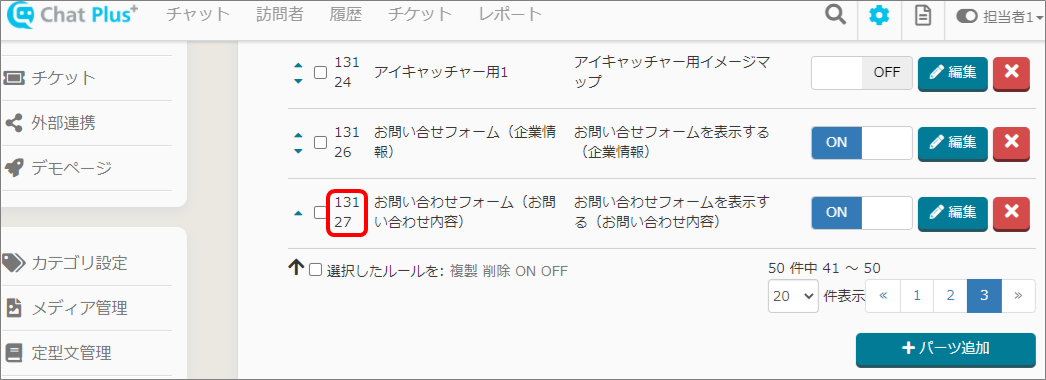
(2) ルール一覧から、手順「1.訪問者情報を取得するテキストフォームを作成」で作成したルールの「編集」ボタンをクリックします。
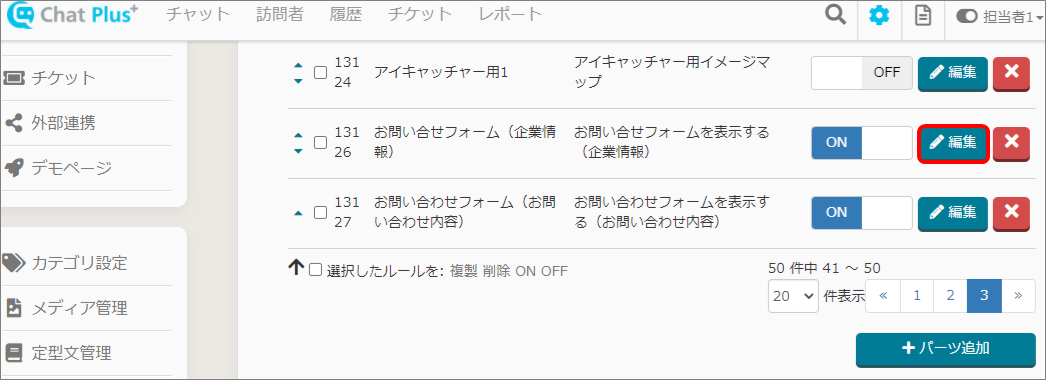
(3) 空欄にしておいたパーツID欄に、手順(1)で確認したIDを入力します。
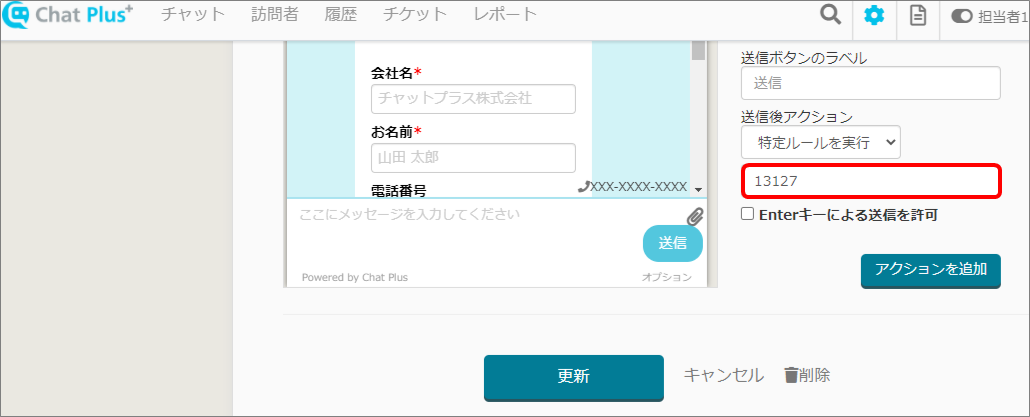
(4)「更新」ボタンをクリックします。
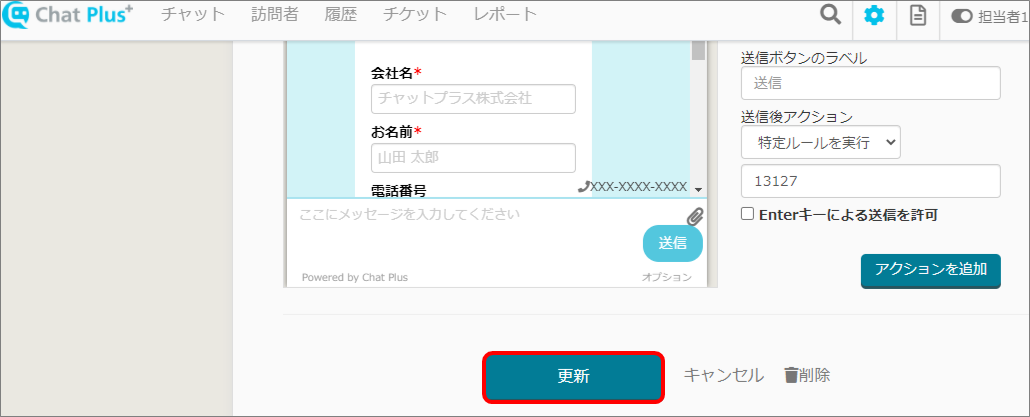
■属性値が反映されたチケット例
以上の設定で訪問者がテキストフォームに入力した場合、下図のようなチケットが作成されます。